在本文中,我们将向您展示如何将 Tableau 连接到文本文件。此外,还将通过一个示例说明如何使用文本文件(如 .txt、.csv、.tab、.tsv)中的数据作为 Tableau 数据源。
在我们将 Tableau 连接到文本文件或 CSV 文件之前,让我们先看看文本文件中的数据。从下面的屏幕截图中可以看出,它只是一个带有 .csv 扩展名的标准文本文件。如果您仔细观察,第一行是列名。
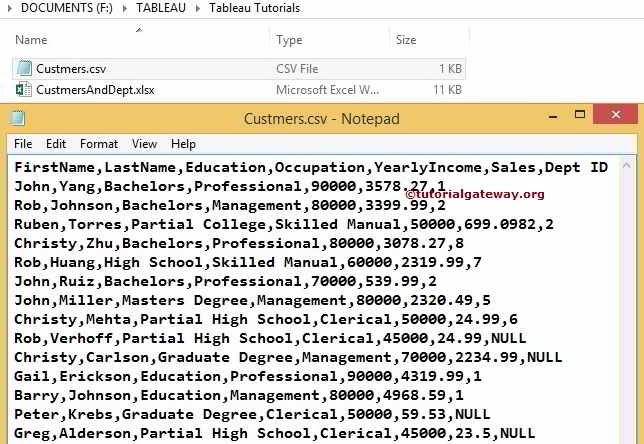
连接 Tableau 到文本文件涉及的步骤
如果您尚未启动桌面,请双击桌面以打开以连接文本文件。
打开后,它看起来像下面的屏幕截图。首先,在 Tableau 连接部分下,请选择文本文件选项。有关更多数据源 >> 点击此处。
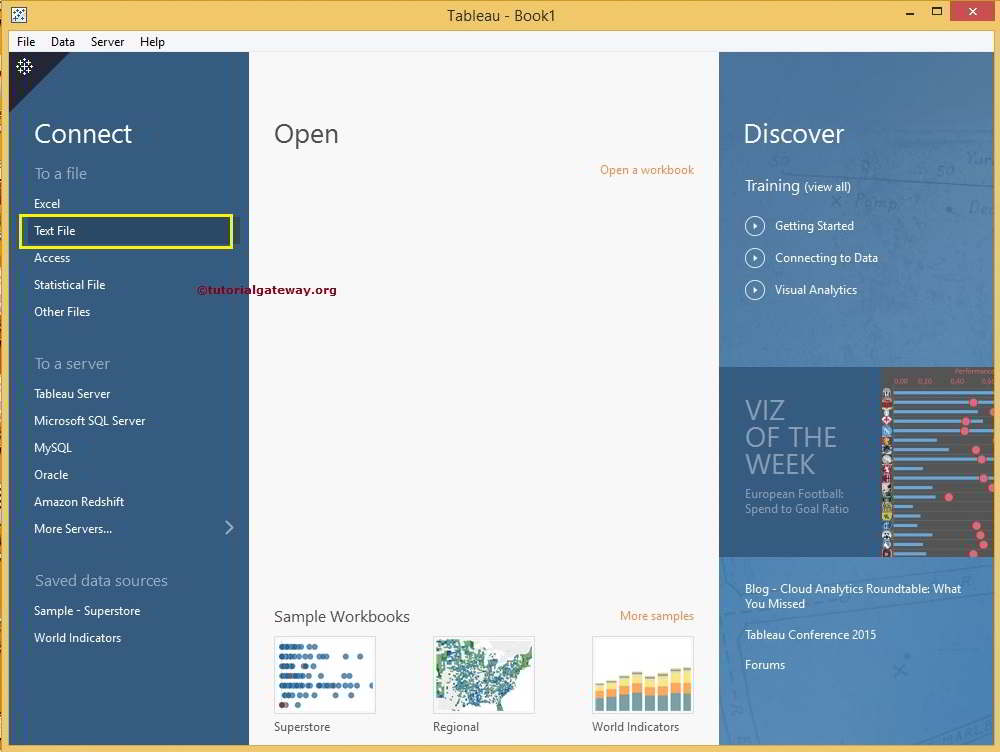
选择文本文件选项后,将打开一个新窗口,用于从文件系统中选择文本文件。目前,我们选择 Custmers.csv 文件。
完成 Tableau 中文本文件的连接后,将出现下面的屏幕截图。在开始创建报告之前,请了解以下选项。
- Customers 是 Tableau 分配的连接的默认数据源名称(文本文件名)。请根据您的要求将此默认名称更改为更有意义、唯一的名称。
- 目录:此部分将显示所选文本文件的目录地址。简而言之,它将显示文件路径。
- 文件:此部分将显示我们在 Tableau 文本文件源中选择的文本文件的数量。在此示例中,我们仅选择了一个文件,因此显示为 Customers.csv,但在实际情况中,您可能会处理更多文件。此部分下方有一个搜索栏,对于大量文件很有用。例如,如果您有 20 或 30 个文件,您可以使用它来搜索特定的文件名。
- 将工作表拖到此处:您必须将文件从“文件”拖到此部分。Tableau 将仅使用此区域中的文件,类似于数据集。
- 此区域将显示我们数据集中的数据
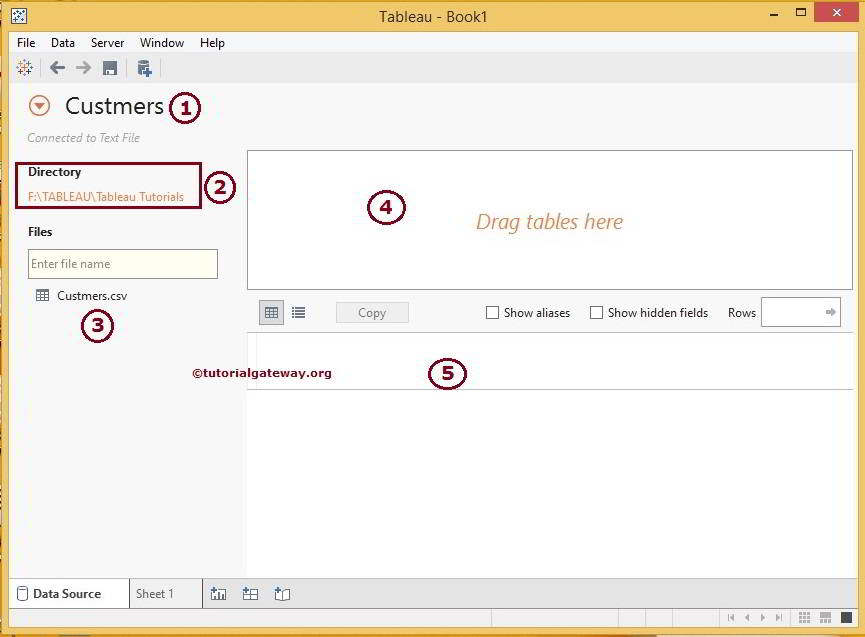
我们可以通过多种方式将文本文件添加到区域 4:顾名思义,我们可以将 Customers.csv 文件从区域 3 拖到区域 4,或者简单地双击所需文件,它将自动添加。
提示:Tableau 允许我们使用联接连接和添加多个文本文件表。
拖动 Customers 文件后,预览区域将显示该 .csv 文件中的数据。完成日期审查后,单击 Sheet 1 设计 Tableau 报告。
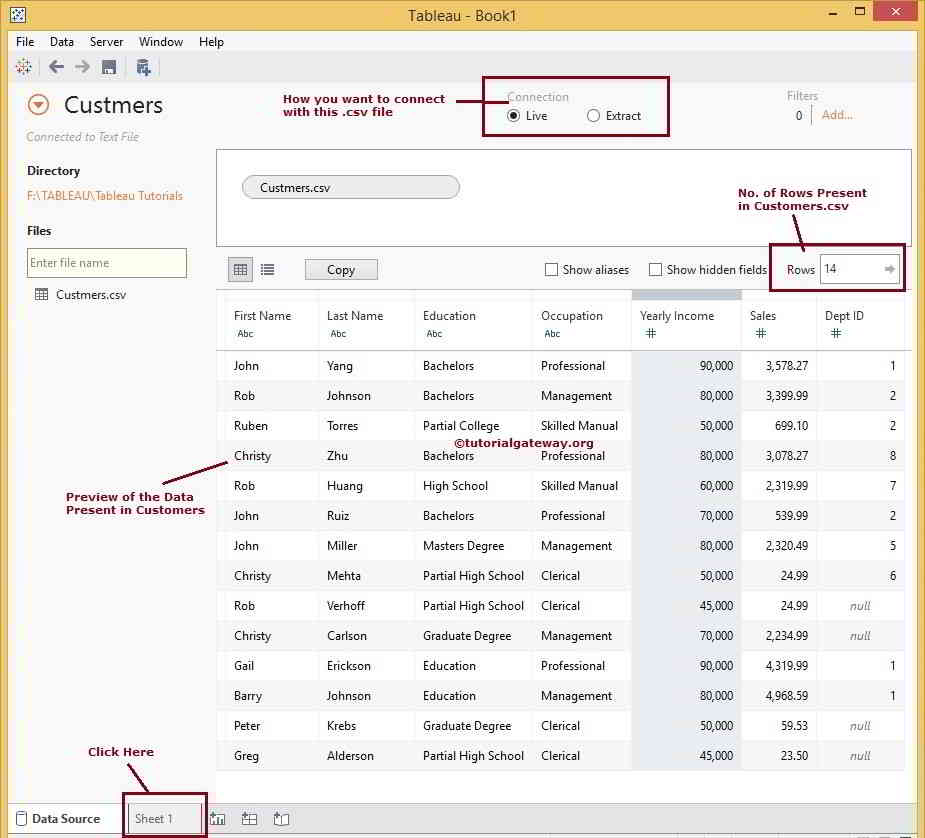
哦,我们忘了告诉您最重要的属性,称为信息。
限定符将分隔每个文本文件中的数据(无论其扩展名如何),并且它可能将列名作为第一行。选择第四区域中的文本文件以配置这些设置,然后单击信息按钮。
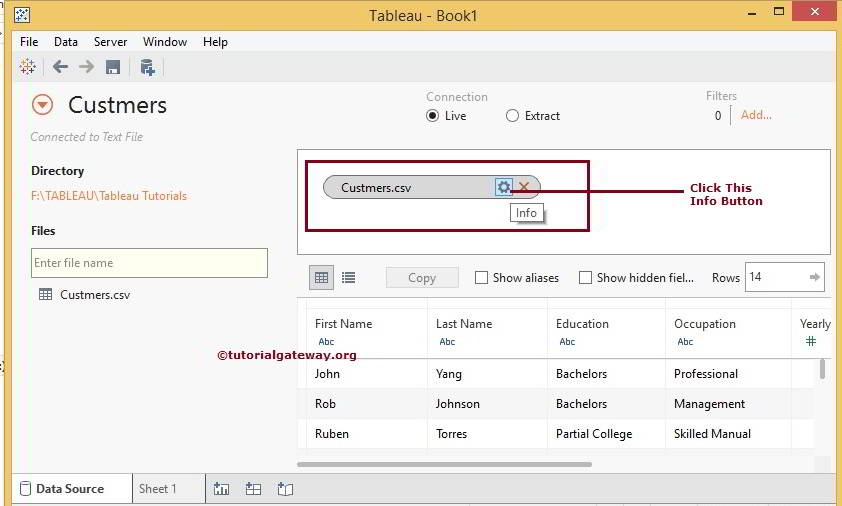
单击 Tableau 中的信息按钮后,将打开一个新的下拉窗口,用于在连接之前配置以下文本文件项
- 文件是否在第一行包含字段名?:我们必须指定所选文本文件是否在第一行包含列名。默认情况下,此选项设置为“是”,但您可以根据文件要求进行更改。
- 字段分隔符:请选择用于分隔文本文件中列的字符。如果列表中缺少字符,请选择“其他”并键入自定义字符。
- 文本限定符:请指定用于包围所选文本文件中值的文本限定符。
- 字符集:请选择描述文本文件编码的字符集。Tableau 大多数情况下会为您检测。如果未检测到,请手动更改。
- 区域设置:用于解析文本文件的语言。Tableau 将使用此设置来分隔数字。
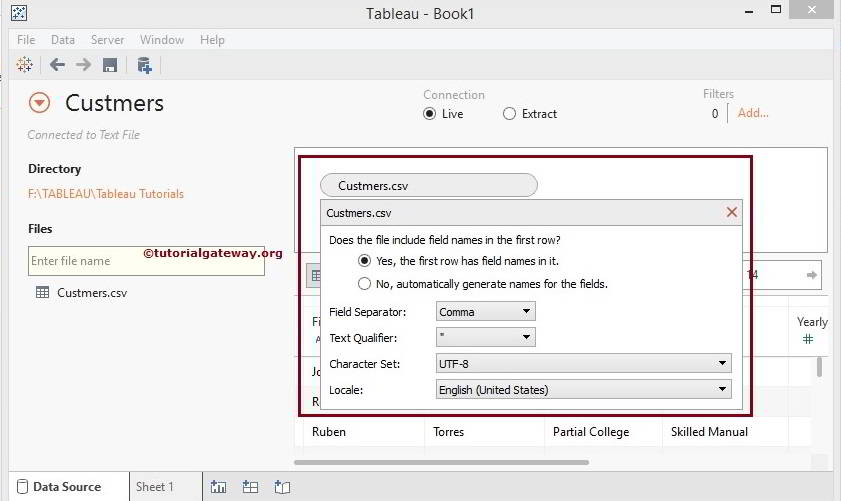
完成后,单击 Sheet 1 选项卡以从连接的文本文件设计 Tableau 报告。
- 数据:这将显示当前连接的数据源列表。目前我们只有一个。否则,它将显示所有可用的数据源。
- 维度:您可以将具有字符串数据的列放在维度部分下
- 度量:您可以将包含数字数据或度量值的列放在度量部分下
- 这是我们通过拖动度量和维度来设计 Tableau 报告的区域。
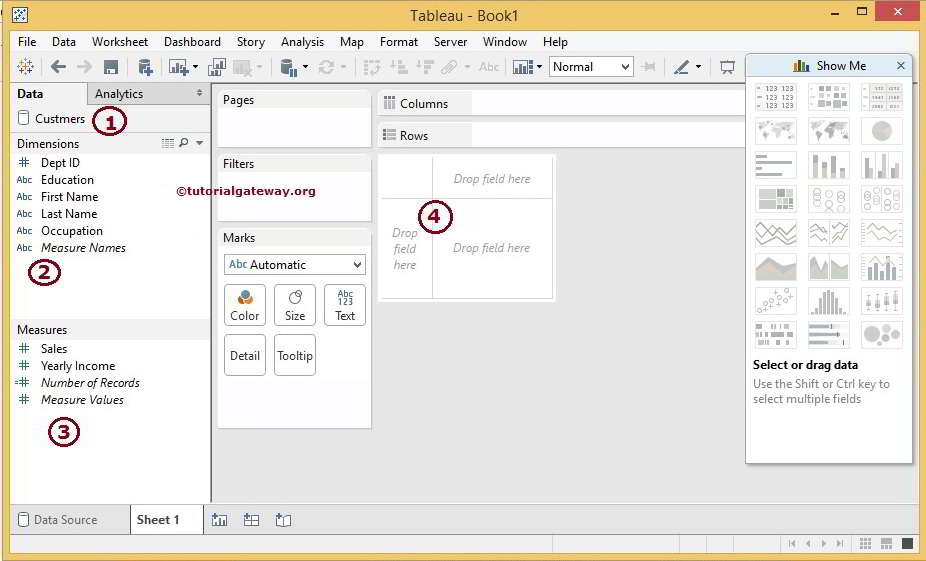
评论已关闭。